如何解决“IPv6无网络访问权限”?6种方法详解(附教程)
- 来源: 金舟软件
- 作者:fangxiaoli
- 时间:2025-03-20 13:50:21
随着IPv6的普及,越来越多的用户遇到“IPv6无网络访问权限”的问题,导致无法访问基于IPv6协议的网站或服务。本文将从原因分析到具体解决方法,提供一套完整的解决方案,结合金舟驱动大师可简化操作流程,帮助用户快速恢复网络访问。
一、IPv6是什么意思?
IPv6是互联网协议第6版,旨在替代IPv4解决网络地址资源不足的问题,是IPv4的下一代IP协议,提供更大的地址空间和更高的安全性。IPv6地址长度为128位,可以提供ip地址总量为2的128次方。与ipv4总量43亿作个对比,ipv6地址总量=(43亿x43亿x43亿x43亿)个。
二、IPv6无网络访问权限的常见原因
网络配置错误:如IPv6协议未启用、地址参数设置错误。
ISP不支持IPv6:部分地区的网络运营商未全面部署IPv6服务。
防火墙限制:安全软件或系统防火墙拦截IPv6流量。
驱动或系统问题:过时的网卡驱动、操作系统兼容性故障。
硬件设备故障:路由器、网卡等硬件故障或固件未更新。
三、6种解决方法详解
1. 检查并启用IPv6协议(Windows系统)
操作步骤:
打开“控制面板”→“网络和共享中心”→“更改适配器设置”→右键当前网络连接→“属性”→勾选“Internet协议版本6 (TCP/IPv6)”;

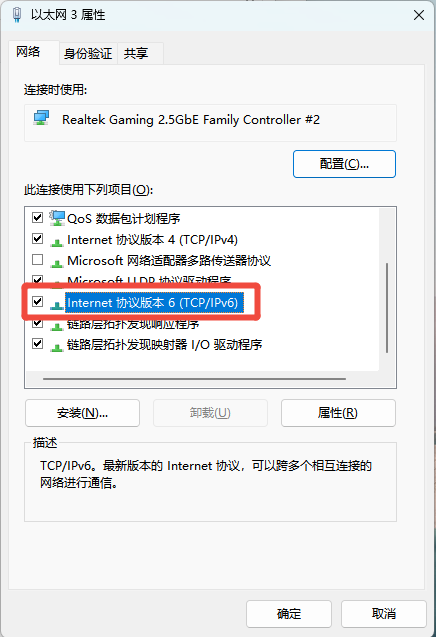
检查IPv6地址、网关是否自动获取,或根据ISP要求手动配置。
2. 更新网络驱动程序
手动更新(Windows):
通过“设备管理器”找到网卡,右键选择“更新驱动程序”。

一键更新修复:使用金舟驱动大师(推荐)
支持一键修复显卡、声卡、网卡等驱动异常,提升IPv6兼容性。同时可解决DLL丢失、运行库异常等问题,提升网络稳定性。
第1步:访问金舟软件官网下载并安装金舟驱动大师。

第2步:打开软件,点击“全面检测”,自动扫描驱动状态。
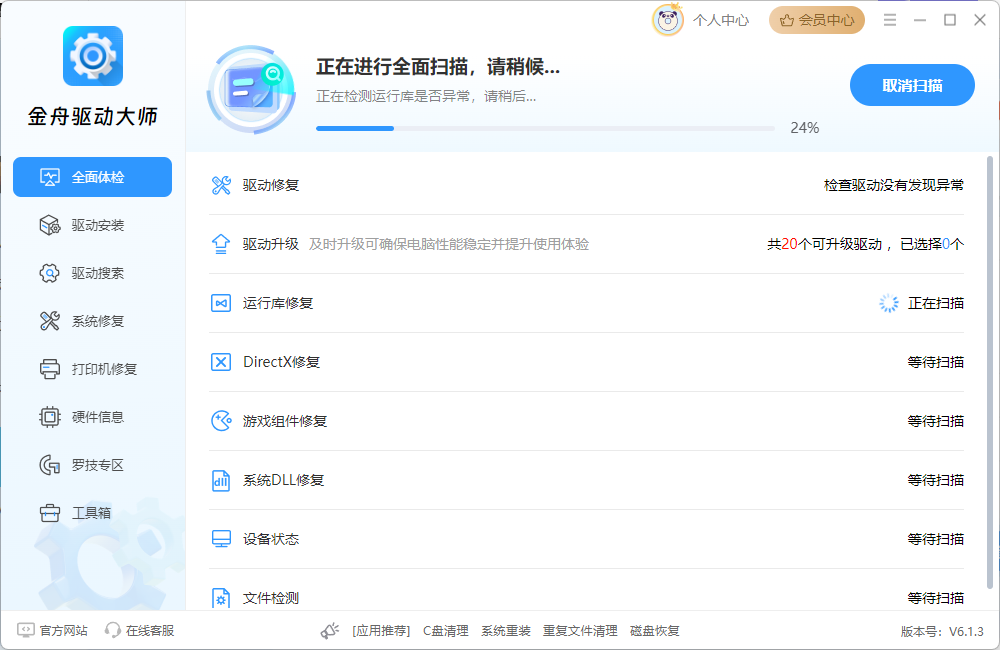
第3步:找到“网卡驱动”,点击“升级驱动”或“一键修复”,软件会自动安装并完成更新。

第4步:重启设备,重新连接网络即可
3. 重启网络设备
断开路由器、光猫电源30秒后重启,重新加载网络配置。
4. 检查防火墙设置
Windows系统:进入“Windows Defender 防火墙”→“高级设置”,确保IPv6流量未被拦截。
5. 联系网络运营商(ISP)
确认所在区域是否支持IPv6服务,并获取必要配置信息。
6. 临时禁用IPv6协议
若急需使用网络,可暂时禁用IPv6,仅保留IPv4(控制面板→网络属性中取消勾选)
四、常见问题解答(FAQ)
Q:已启用IPv6仍无法联网?
A:可能是ISP未支持或路由器配置错误,建议联系运营商或更新路由器固件。
Q:更新驱动后网络仍异常?
A:使用金舟驱动大师的“系统修复”功能,解决DLL文件缺失或运行库错误。
文章小结
解决“IPv6无网络访问权限”需从网络配置、驱动、硬件等多方面排查。对于普通用户,推荐优先使用金舟驱动大师自动修复驱动问题,再结合网络设置调整。若问题仍未解决,可联系专业人员或ISP进一步处理。更多关于驱动修复或安装教程,可关注金舟软件官网!
推荐阅读







































































































 官方正版
官方正版
 纯净安全
纯净安全








